Распространенные ошибки
Одна из наиболее частых ошибок, связанных с FaceTime на Mac, заключается в том, что FaceTime может работать неправильно, если вы столкнулись с какими-либо проблемами, связанными с Интернетом, такими как медленное подключение.
Некоторые другие причины включают неправильное FaceTime системные настройки и системные ошибки. Некоторые ошибки могут появляться из-за обновлений Mac OS, а некоторые из-за определенных ошибок в вашей учетной записи.
В этой статье мы собираемся обсудить некоторые из общих исправлений для вас FaceTime, и мы рекомендуем вам открывать ваше приложение после применения любого из упомянутых исправлений (до перехода к следующему исправлению), чтобы вы могли подтвердить, соответствуют ли конкретные предложения сработало или нет.
Исправление № 1
Первое исправление касается перезагрузки приложения FaceTime. Это помогает, когда ваш FaceTime работал абсолютно нормально всего за несколько секунд до ошибки. Возможно, произошла какая-то системная ошибка, и вы можете избежать ее, просто перезапустив FaceTime. Чтобы закрыть приложение, вы можете выполнить следующие действия:
- Нажмите три кнопки (Command, option и Escape) на клавиатуре одновременно.
- После нажатия этих кнопок вы увидите экран с кнопкой «Принудительный выход».
- Выберите приложение FaceTime.
- Наконец, нажмите «Принудительный выход».
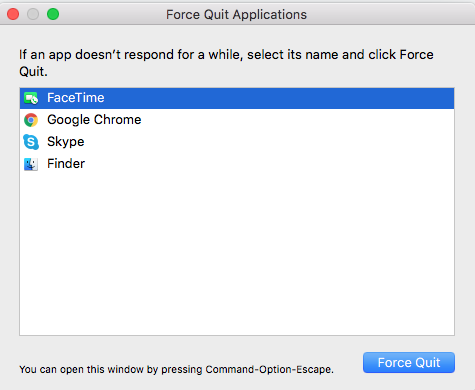
Вам следует также закрыть все другие приложения, которые работают в фоновом режиме и не являются необходимыми, чтобы исключить возможность возникновения какой-либо ошибки.
Исправление № 2
Другим важным шагом является проверка даты и времени вашего MAC, потому что из-за неправильной даты и времени FaceTime не позволит вам звонить и отправлять сообщения. Чтобы исправить дату и время, выполните следующие действия.
- Нажмите значок Apple и выберите системные настройки в раскрывающемся меню.
- Выберите дату и время из системных настроек.
- Просто нажмите на установленную дату время автоматически
- Наконец, убедитесь, что автоматическая дата и время правильные и соответствуют времени в вашей стране.
Исправление № 3
Если вы получаете ошибки, связанные с вашей проверкой или с вашей электронной почтой и информацией о телефоне, и вы не можете совершать звонки или отправлять сообщения, то рекомендуется правильно повторно ввести и проверить информацию в вашей учетной записи FaceTime. Возможно, ошибка возникла из-за неправильных учетных данных. Чтобы проверить вашу информацию, выполните следующие действия:
- Запустите приложение FaceTime на своем MAC.
- Затем нажмите FaceTime.
- Выберите «Настройки» в FaceTime.
- Нажмите кнопку выпадающего меню и проверьте свой адрес электронной почты и номер телефона в настройках.
Исправление № 4
Как обсуждалось ранее в этой статье, подключение к Интернету является одной из важных причин возникновения проблем. Вы можете попробовать подключить и отключить Mac от Интернета, чтобы проверить, работает ли FaceTime или нет. Чтобы отключиться от сети, вы можете выполнить следующие действия:
- Прежде всего, откройте меню Apple
- Затем выберите «Системные настройки» в меню
- Выберите панель управления сетью из настроек
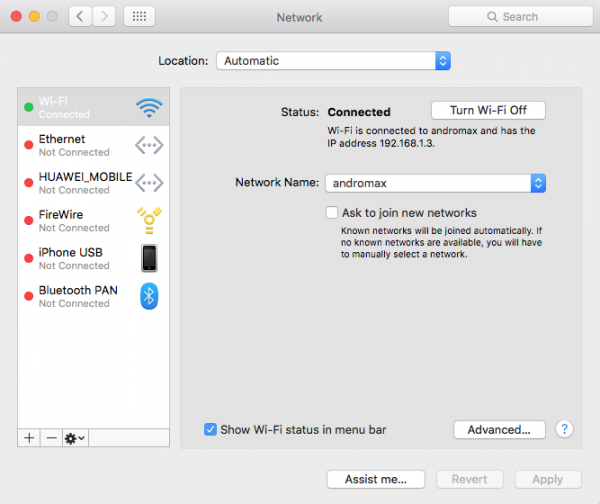
- Затем нажмите на раздел Wi-Fi и выберите подключение к Wi-Fi.
- И, наконец, отключите компьютер Mac от сети
После отсоединения вы должны перезагрузить MAC, чтобы все мелкие ошибки были удалены из системы. После перезагрузки устройства просто подключитесь к сети Интернет и проверьте, работает ли приложение сейчас или нет. Если нет, перейдите к следующему варианту.
Оцените статью!
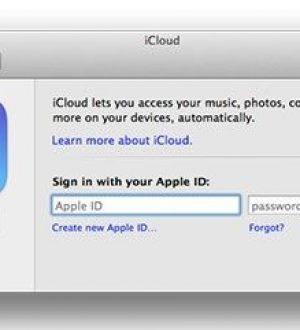
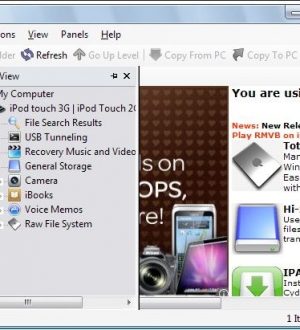
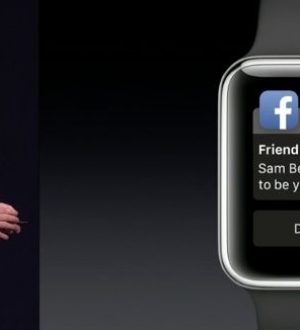
Отправляя сообщение, Вы разрешаете сбор и обработку персональных данных. Политика конфиденциальности.